IPhone 7 и Apple Pay
Сегодня мы поговорим о том, как подключить сервис Apple Pay к карте Сбербанка на последнюю и самую мощную модель смартфона из представленных компанией Apple – IPhone 7. Эта модель, разумеется, оснащена всеми необходимыми атрибутами для успешной работы Apple Pay. Это модуль NFC, отвечающий за бесконтактную связь с платежным терминалом и Touch ID, датчик идентификации отпечатка пальца. Он встроен в кнопку «home», которая, кстати, в этой модели значительно усовершенствована. И, конечно, это платежное приложение Wallet, которое отвечает за данные вашей карты.
IPhone 7 и Сбербанк
Тандем надежного смартфона и надежного банка говорит о том, что ваши платежи будут проходить особенно быстро, где бы вы не решили расплатиться. К вашим услугам и магазины, и интернет-сайты, и приложения. Что же необходимо сделать для того, чтобы ваша сберкарта и система Apple Pay заработали вместе?
Сбербанк предлагает удобный способ загрузки карты в Wallet через приложение «Сбербанк Онлайн». Если этого приложения пока нет на вашем смартфоне, найдите его на App Store, скачайте и установите.
Регистрация в «Сбербанк Онлайн»:
- Подключаете Мобильный банк от Сбербанка (можно выбрать самую недорогую версию, ее будет достаточно)
- Открываете приложение
- Вводите запрашиваемый логин или номер вашей карты
- Все, регистрация состоялась
Если вы решили использовать в Apple Pay карту Сбербанка, необходимо знать о двух важных вещах:
- Карта Сбербанка, которую вы собираетесь использовать в Apple Pay на вашем IPhone 7, это может быть Master Card или Visa.
- Если на вашем Apple-устройстве загружена карта Сбербанка, то при оплате покупки на сумму более 1000 рублей в некоторых магазинах вас могут попросить ввести пин-код.
Теперь можно загрузить карту в Wallet:
Загрузка карты в платежное приложение Wallet, два способа
Загрузка через «Сбербанк Онлайн»
- Нужно зайти в загруженное приложение, найти карту, которую вы будете использовать. Затем выбрать "Подключить Апл Пей" > "Добавить в Apple Wallet"


- После этого выбрать пункт «подключить на IPhone»

- Для достоверности дождаться изменения статуса карты. Он должен выглядеть так: «Карта добавлена в Apple Wallet»

Главным плюсом такого способа является тот факт, что при добавлении карты нет необходимости ее фотографировать или указывать дополнительную информацию.
Если вы планируете использовать при работе с Apple Pay часы Watch, то инструкции будут отличаться только графой о выборе устройства. Выбирайте «подключить на Apple Watch».
Загрузка через Wallet
- В программе выбирайте «Добавить пластиковую карту»
- С помощью камеры или вручную вводите данные карты
- Нажимаете «Далее».

Все, так или иначе, ваша карта добавлена. Можете отправляться за покупками!
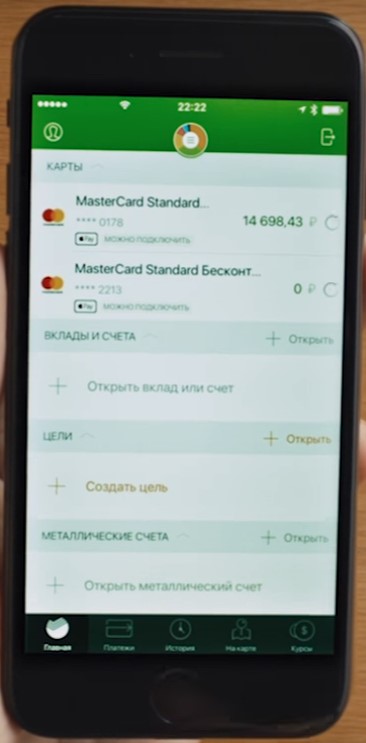
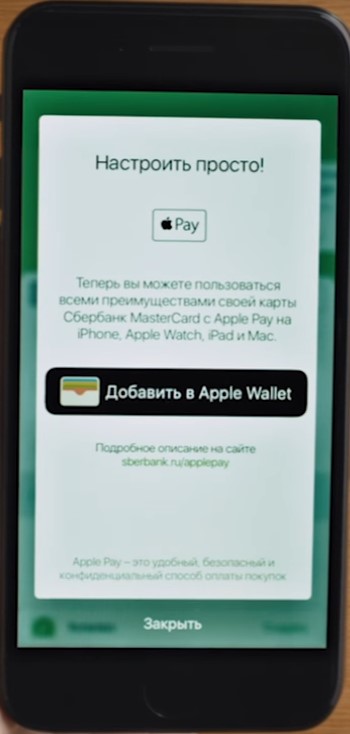

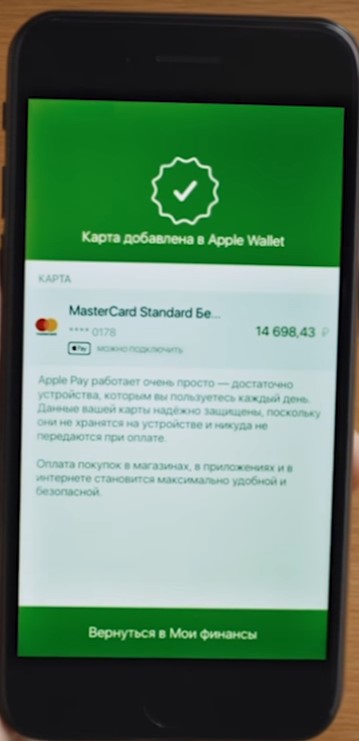
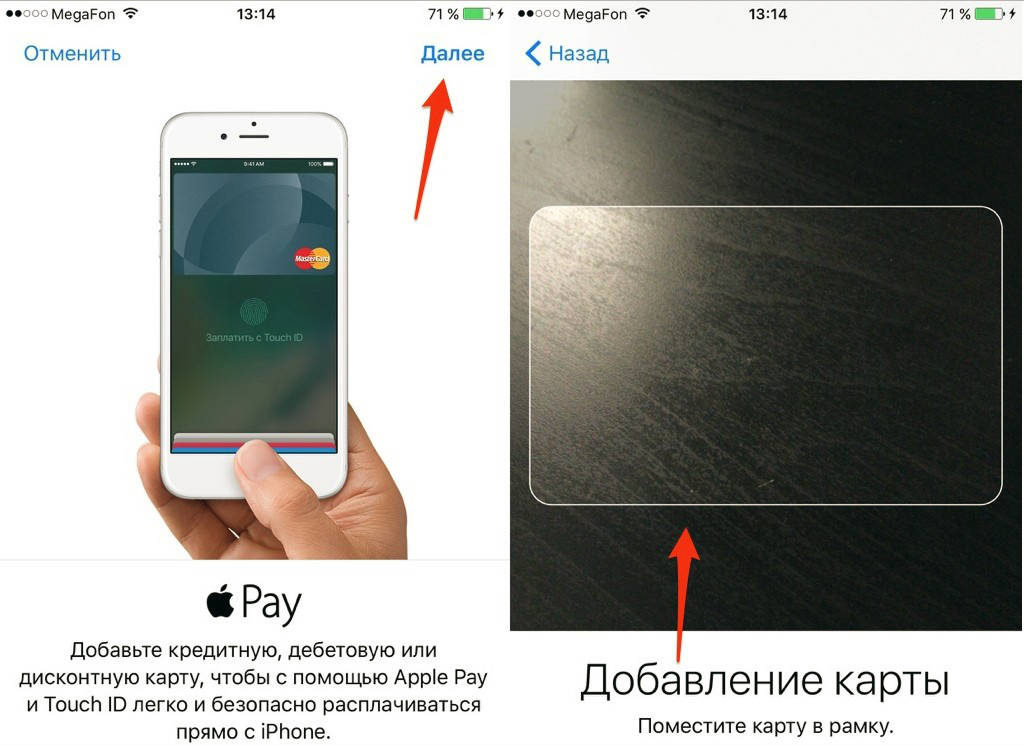
Скачать Сбербанк ↓